1、打开ppt,将单击此处添加标题和副标题两个输入框删除;
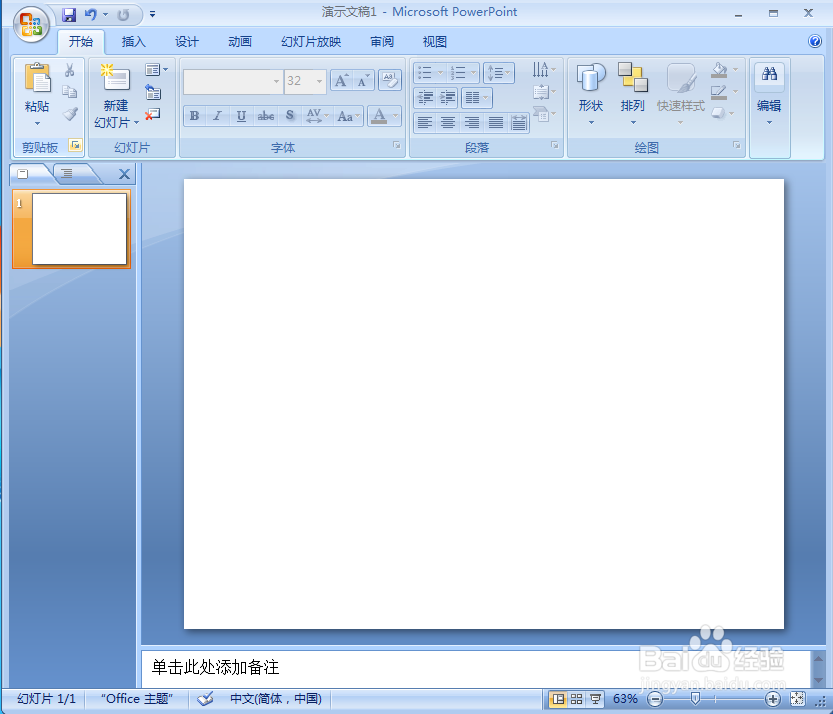
2、点击插入菜单,选择形状工具中的泪滴形;
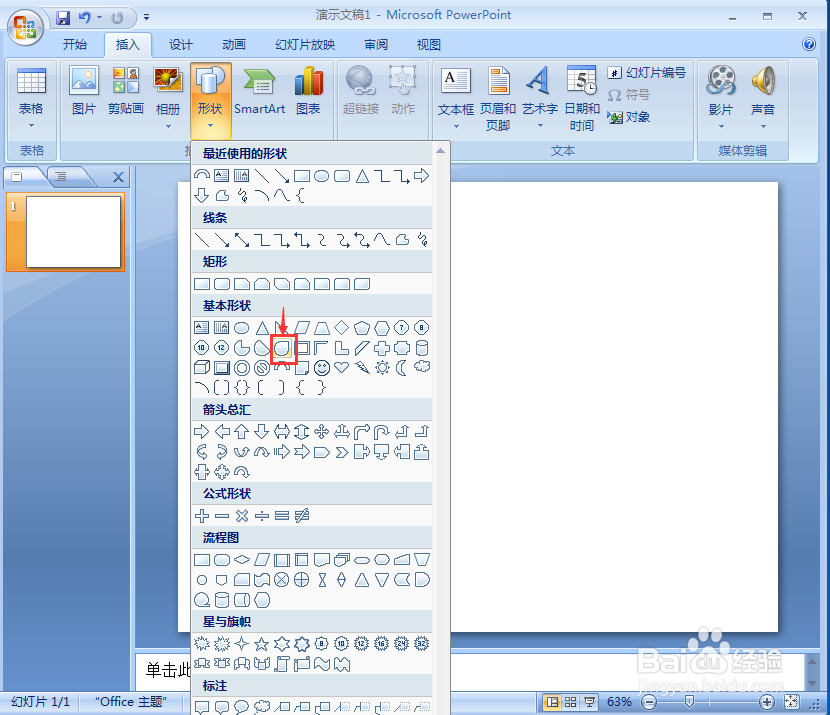
3、按下鼠标左键不放,拖动鼠标,创建好一个泪滴形;
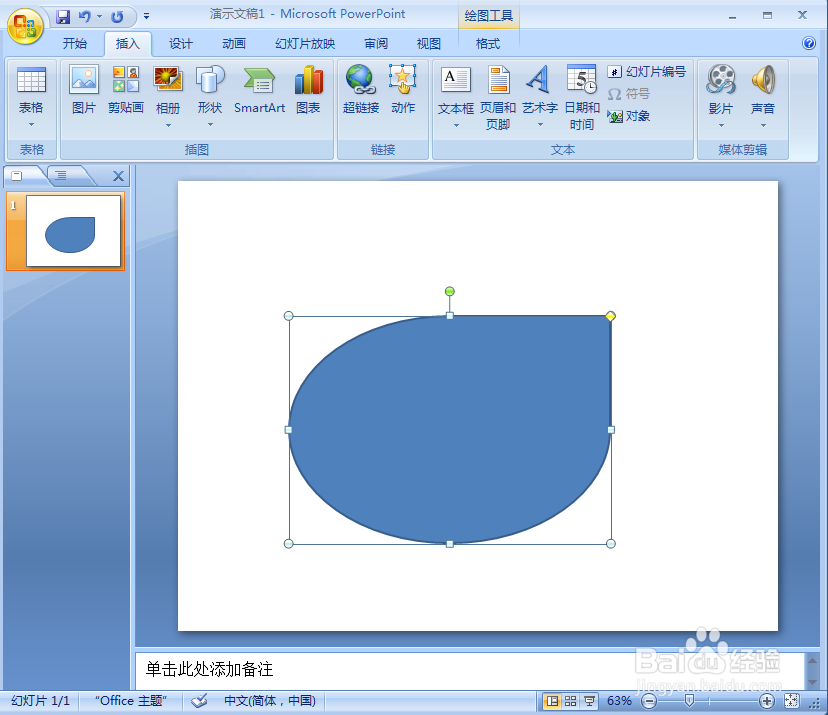
4、点击格式下的形状填充,选择渐变,点击其他渐变;
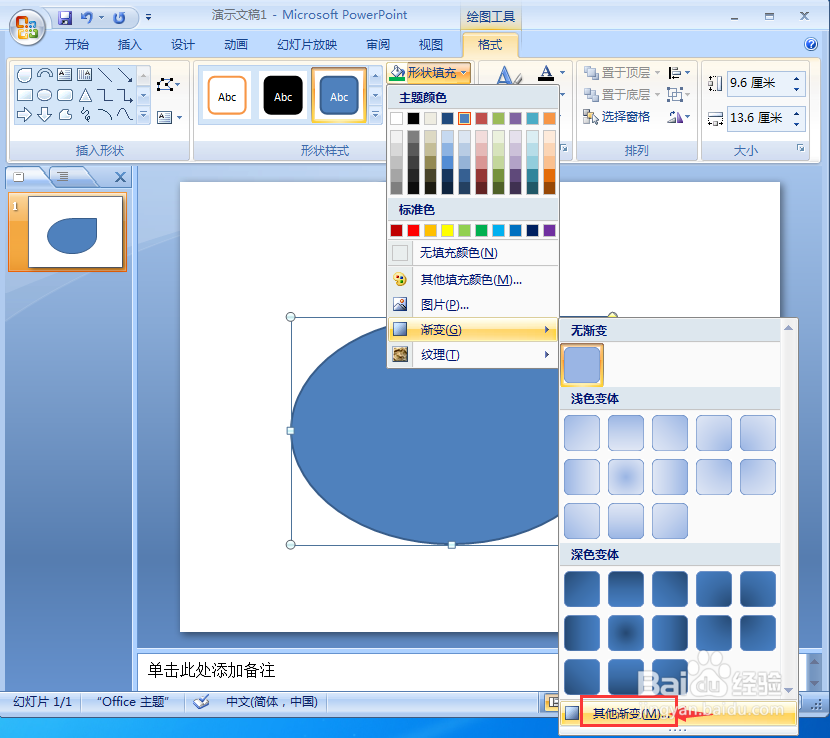
5、选择渐变填充,在预设颜色下选择雨后初晴;

6、点击形状效果,选择预设,添加预设5样式;
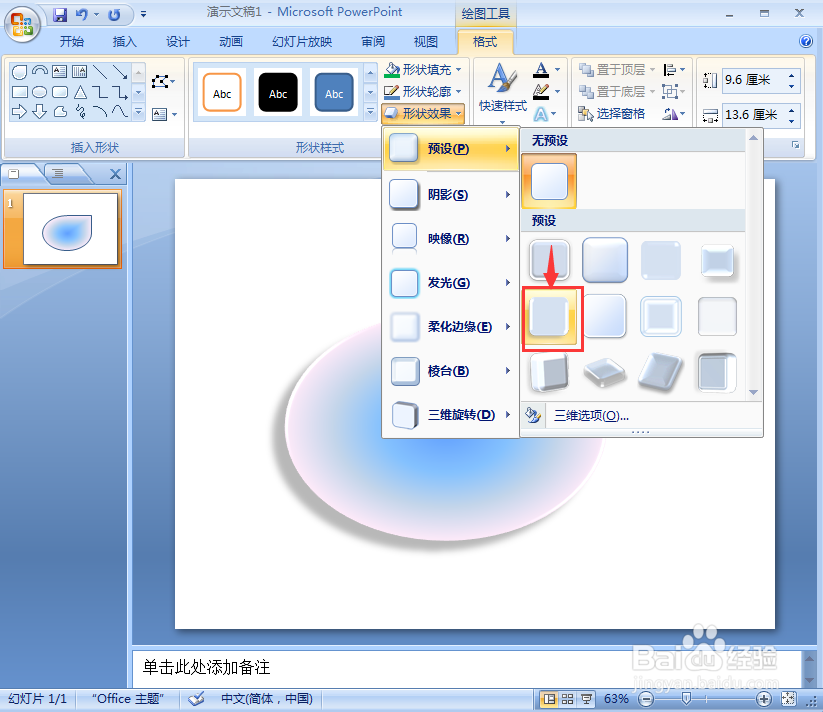
7、我们就给泪滴形添加上了雨后初晴渐变色和预设效果。

时间:2024-11-03 01:02:51
1、打开ppt,将单击此处添加标题和副标题两个输入框删除;
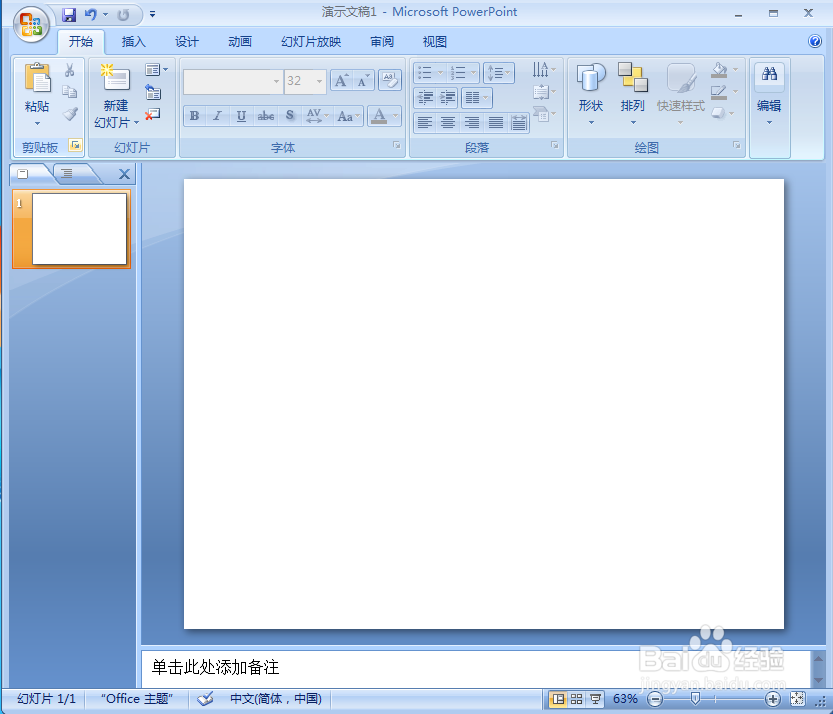
2、点击插入菜单,选择形状工具中的泪滴形;
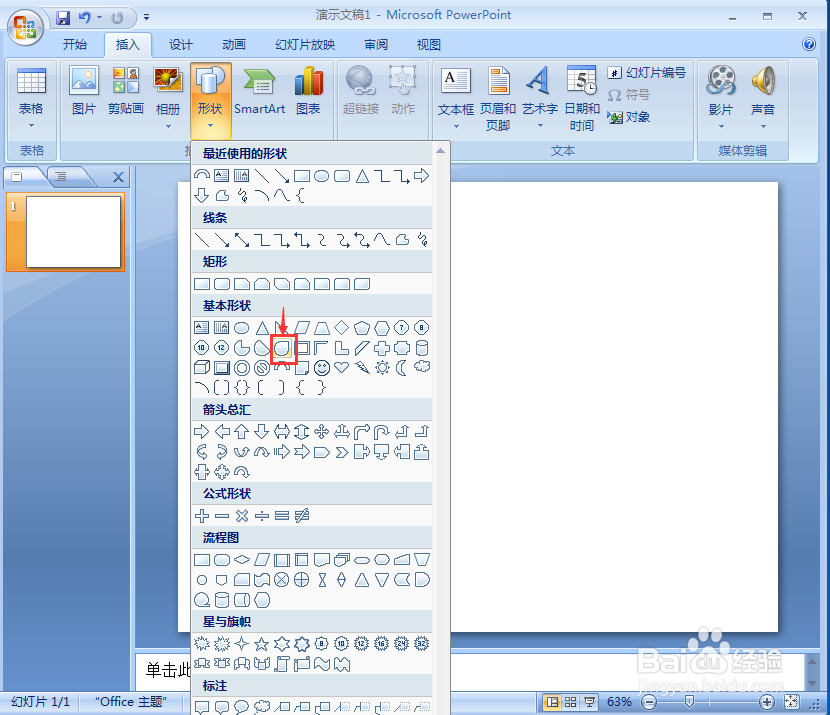
3、按下鼠标左键不放,拖动鼠标,创建好一个泪滴形;
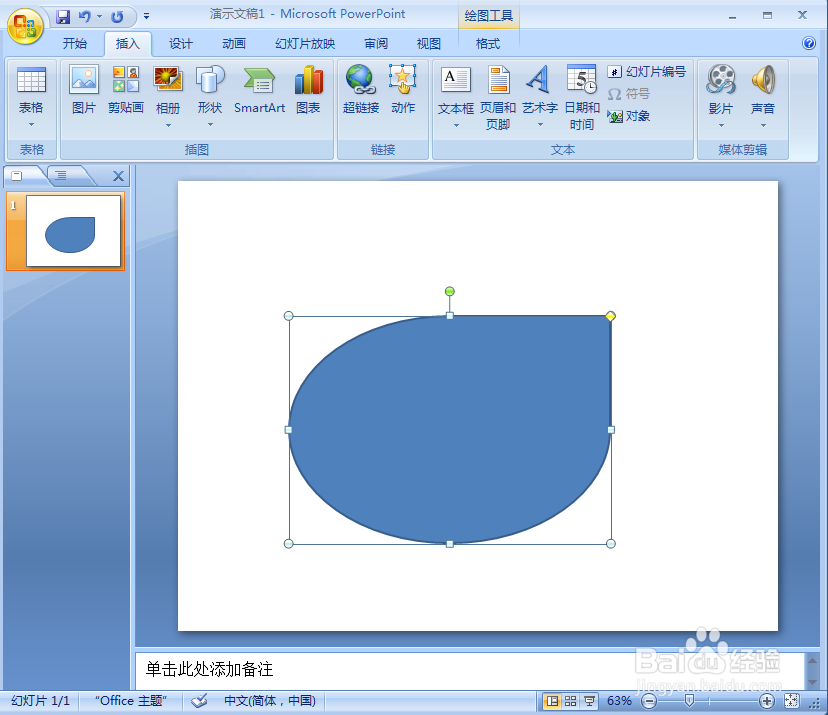
4、点击格式下的形状填充,选择渐变,点击其他渐变;
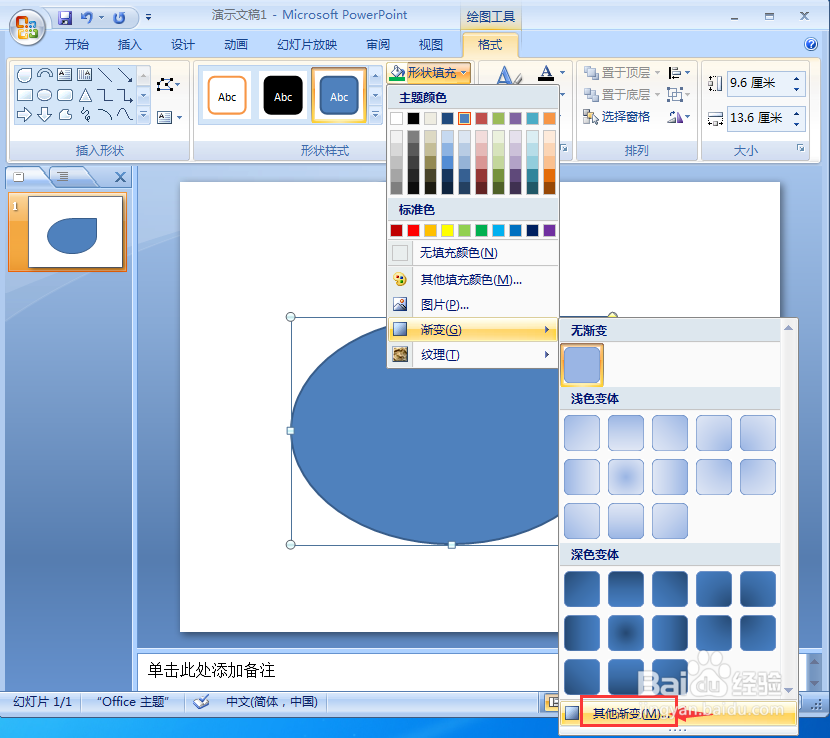
5、选择渐变填充,在预设颜色下选择雨后初晴;

6、点击形状效果,选择预设,添加预设5样式;
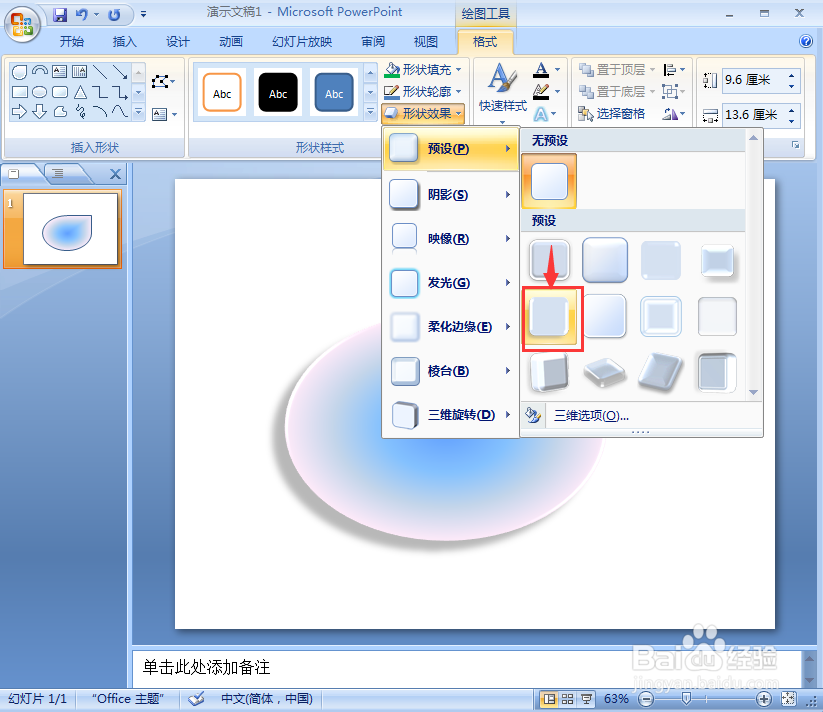
7、我们就给泪滴形添加上了雨后初晴渐变色和预设效果。

